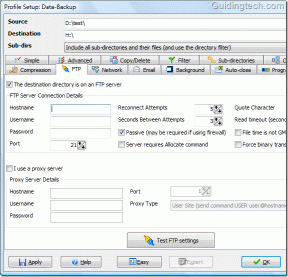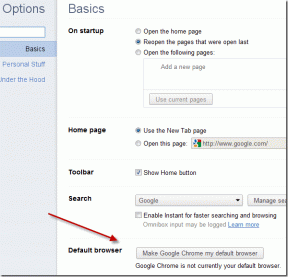أفضل 5 ملحقات لتحويل النص إلى كلام على Google Chrome
منوعات / / May 01, 2023
معظمنا كذلك لصقها على شاشاتنا طوال اليوم. إن استخدام بعض الأدوات لتقليل وقت الشاشة يساعد دائمًا ، كما أنه سهل على عينيك وعقلك. إذا كنت تقرأ المدونات والمقالات والقصص على الإنترنت كثيرًا ، فستقدر بالتأكيد أفضل امتدادات تحويل النص إلى كلام على Google Chrome.
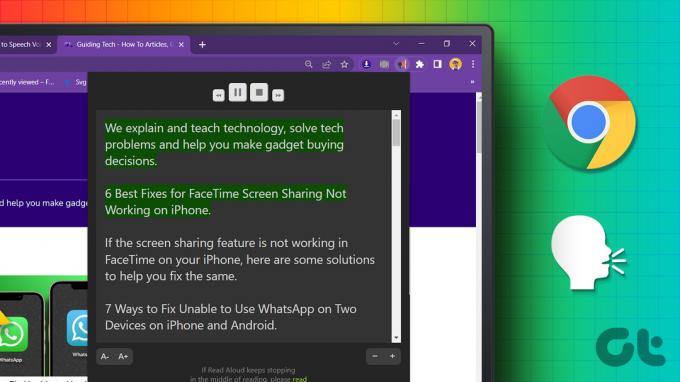
استخدام ملحقات الطرف الثالث، يمكنك جعل Google Chrome يقرأ لك مقالات بصوت عالٍ. هذا مفيد بشكل خاص إذا كنت قارئًا لمحتوى طويل عبر الإنترنت أو لديك نسخة PDF من كتاب تقرأه على قارئ الويب المدمج في Chrome.
علاوة على ذلك ، كل هذه الإضافات مجانية للاستخدام وقد تم تطويرها بواسطة مطورين موثوقين بالإضافة إلى تقييمات المستخدمين الرائعة. فلنبدأ.
1. القراءة بصوت عالٍ: قارئ صوت لتحويل النص إلى كلام
يعد Read Aloud قارئًا سهل الاستخدام لتحويل النص إلى كلام لمتصفح Google Chrome. بمجرد تثبيت الامتداد وتشغيله ، سيبدأ في قراءة الصفحات لك. علاوة على ذلك ، يمكنك أيضًا متابعة إخراج الكلام لأنه يقدم نسخة. هذا النص أيضًا أسهل في القراءة من موقع الويب الفعلي ، وبالتالي تحسين إمكانية القراءة بالنسبة لك. فوق النص ، تحصل على بعض عناصر التحكم الأساسية لإيقاف إخراج الكلام أو إيقافه مؤقتًا أو تقديمه بسرعة.

بمجرد الدخول في خيارات الامتداد ، يمكنك تغيير الصوت ودرجة التمديد. يمكنك الاختيار من بين مجموعة واسعة من الأصوات القياسية التي تستخدمها Google لسرد نص بلغات مختلفة.
علاوة على ذلك ، يمكنك أيضًا تغيير سرعة وحجم إخراج الصوت. لكن عيبًا بسيطًا هو أننا شعرنا أن السرد كان آليًا إلى حد ما. سيكون موضع تقدير لمسة إنسانية أكثر قليلاً.
يمكنك استخدام الرابط أدناه لتنزيل الامتداد مجانًا على Google Chrome.
قم بتثبيت Read Aloud
2. Speechify قارئ صوت تحويل النص إلى كلام
إذا شعرت أن الامتداد السابق كان مجردة جدًا ، فستحب بالتأكيد Speechify أكثر. كان من الممتع رؤية أن هذا الامتداد يوفر إخراج الكلام في أصوات Snoop Dogg و Gwyneth Paltrow. يمكنك أيضًا تحديد بعض الأصوات القياسية الأخرى من مختلف الأجناس واللهجات في البداية.

علاوة على ذلك ، يمكنك أيضًا تحديد لغات مختلفة في البداية لسماع جميع الأصوات المختلفة. بعد ذلك ، يمكنك أيضًا تحديد سرعة السرد. يمكنك تسريع ما يصل إلى 4.5x للقراءة السريعة. ومع ذلك ، فإن الجانب السلبي قليلاً هو أنه يجب عليك تسجيل الدخول لاستخدام الامتداد.
لبدء السرد ، يمكنك إما لصق رابط ويب أو تحميل مستند خاص بك. ومع ذلك ، شعرنا أن العملية كانت بطيئة بعض الشيء. ومع ذلك ، قام برنامج تحويل النص إلى كلام هذا بعمل رائع في سرد المزيد من النص بأصوات طبيعية أكثر. يمكنك تنزيل الامتداد مجانًا باستخدام الرابط أدناه.
قم بتثبيت Speechify
3. قارئ النص إلى كلام التمهيدي
يعد قارئ النص إلى كلام التمهيدي امتدادًا آخر موثوقًا به وذو تصنيف عالي على Google Chrome. بدلاً من احتلال نافذة لتظهر لك نسخ السرد ، تحصل عليه في شكل شريط جانبي. على عكس الامتدادات السابقة ، لا يتعين عليك تسجيل الدخول لاستخدام الامتداد. بمجرد أن تبدأ في إخراج الكلام ، سترى النص المميز في كل من المقالة المصدر والنسخة.
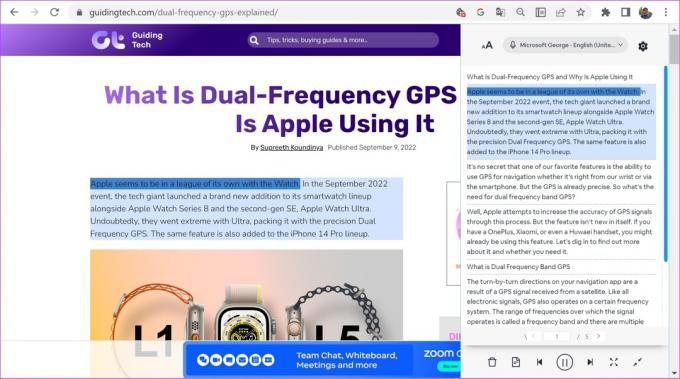
علاوة على ذلك ، نود أيضًا كيف يفصل الامتداد تلقائيًا النص الموجود في النص إلى فقرات وعناوين مختلفة مثل المقالة المصدر. مثل Read Aloud ، يمكنك تحديد مجموعة واسعة من الأصوات وفقًا للسرد القياسي للغات المختلفة بواسطة Google و Microsoft. تحصل على أدوات سريعة للتنقل بين الفقرات المختلفة.
جميع الأدوات مثل تغيير السرعة والحجم ودرجة الصوت موجودة أيضًا. ومع ذلك ، هناك ميزة إضافية لاحظناها في هذا الامتداد وهي أنه يتيح لك التبديل بين الوضعين الفاتح والظلام للنسخ ويمكنك أيضًا الاختيار بين السمات المختلفة. يمكنك استخدام الرابط أدناه لتنزيل الامتداد مجانًا.
قم بتثبيت Readme Text-to-Speech Reader
4. بريكليس: قارئ شاشة تحويل النص إلى كلام
في هذه القائمة التي تضم أفضل ملحقات Chrome لتحويل النص إلى كلام ، ربما تكون قد لاحظت ميزة واحدة مشتركة حتى الآن. هذا هو أن جميع الامتدادات تحتوي على نسخة لتظهر لك ما يتم قراءته لك. في حين أن البعض منا قد يجدها مفيدة ، قد يشعر البعض منكم أنها زائدة عن الحاجة إلى حد ما ، وتشغل مساحة كبيرة في منطقة موقع الويب. إذا كنت تشارك الرأي الأخير ، تحقق من Pericles.

Pericles هو امتداد بسيط لتحويل النص إلى كلام لـ Google Chrome. بمجرد تثبيته وتمكينه ، فإنه يقرأ موقع الويب لك من خلال مربع منبثق صغير وستحصل على بعض عناصر التحكم الأساسية للإيقاف المؤقت أو التوقف أو الانتقال إلى الأقسام التالية من المقالة. هناك ميزة نقدرها تمامًا وهي أن لديك خيار تحميل ملف PDF أيضًا.
بصرف النظر عن ذلك ، فإن عناصر التحكم القياسية التي تتيح لك تغيير اللغة والصوت والسرعة وحجم النص المنطوق كلها موجودة. يمكنك أيضًا تعديل خيارات تمييز النص للنص المصدر أيضًا. بشكل عام ، نحن نحب هذا الامتداد تمامًا ويمكنك تنزيله مجانًا على Google Chrome باستخدام الرابط أدناه.
تثبيت بريكليس
5. NaturalReader AI تحويل النص إلى كلام
ما هو المكون الرئيسي للقفز على الرسوم البيانية في أسواق التطبيقات - تقديم الذكاء الاصطناعي لتطبيقك. يبدو هذا مثل اتجاه الانتقال للمطورين في يومنا هذا. لقد رأينا طنًا من يتم تصنيع منتجات الذكاء الاصطناعي للجماهير وأي قائمة غير مكتملة بدون وجود أداة تستخدم الذكاء الاصطناعي. يجعل تحويل النص إلى كلام NaturalReader AI المكان في هذه القائمة ويتيح لنا رؤية ما يدور حوله.
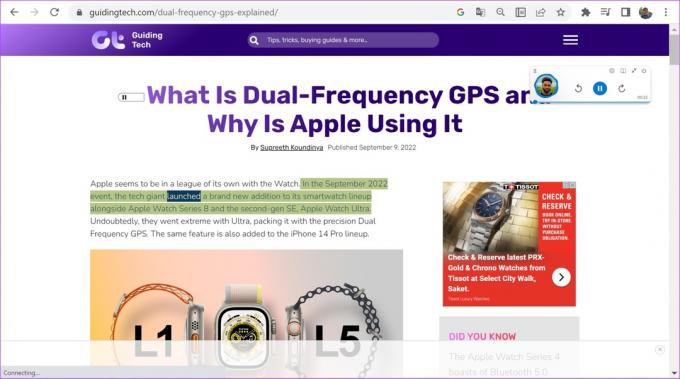
تركز هذه الأداة على جعل الأصوات تبدو أكثر واقعية وشبيهة بالبشر. ومن ثم ، فإنهم يزعمون أنهم يستخدمون الذكاء الاصطناعي للقيام بذلك. لقد تأثرنا تمامًا بنفس الشيء ، ويمكننا أن نقول بثقة أن السرد بدا أكثر واقعية وممتعة مقارنة بجميع الامتدادات الأخرى في القائمة.
بصرف النظر عن ذلك ، مثل جميع الامتدادات الأخرى في القائمة ، فإنه يحتوي أيضًا على ميزات لزيادة سرعة الكلام وحجم الصوت وتعديل خيارات التمييز. نحب أيضًا كيف تم تصميم الامتداد بدقة وكيف يمكنك تحريك عناصر التحكم في التشغيل حول موقع الويب.
يمكنك تنزيل الامتداد مجانًا على Google Chrome باستخدام الرابط أدناه.
قم بتثبيت NaturalReader
كانت هذه قائمة أفضل ملحقات تحويل النص إلى كلام لمتصفح Google Chrome. ومع ذلك ، إذا كان لديك أي استفسارات أخرى ، يمكنك إلقاء نظرة على قسم الأسئلة الشائعة أدناه.
الأسئلة الشائعة حول تحويل النص إلى كلام على Google Chrome
لا ، لا يحتوي Chrome على ميزة تحويل النص إلى كلام مضمنة.
لسوء الحظ ، لا يمكنك تثبيت ملحقات الجهات الخارجية لـ Google Chrome على أجهزة Android و iOS.
دع Google Chrome يقرأ لك
نأمل أن تساعدك هذه القائمة في العثور على بعض من أفضل ملحقات تحويل النص إلى كلام لمتصفح Google Chrome. لذلك ، في المرة القادمة أنت تعبت من التمرير عبر صفحات الويب على Google Chrome ، ما عليك سوى استخدام هذه الإضافات والسماح لـ Google Chrome بقراءة صفحات الويب لك. كل مدونة طويلة هي الآن بودكاست!
تم التحديث الأخير في 01 مايو 2023
قد تحتوي المقالة أعلاه على روابط تابعة تساعد في دعم Guiding Tech. ومع ذلك ، فإنه لا يؤثر على نزاهة التحرير لدينا. يظل المحتوى غير متحيز وأصيل.